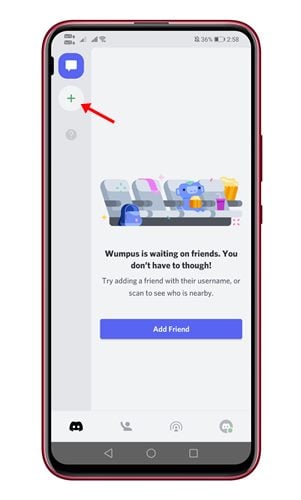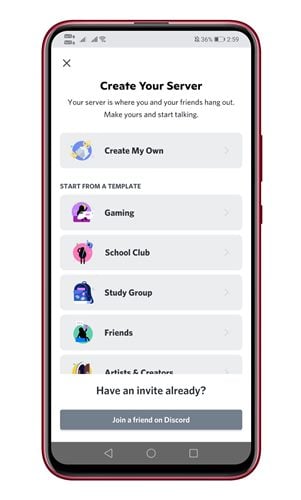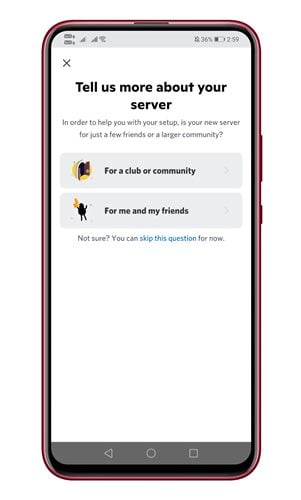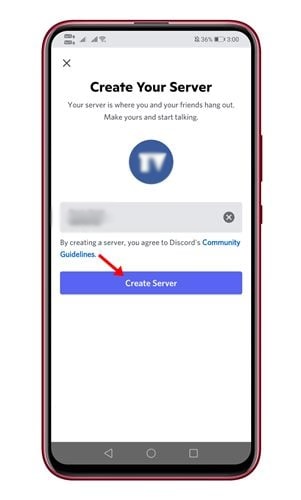À l’heure actuelle, des centaines de services de discussion vocale et textuelle axés sur les jeux sont disponibles sur le Web. Cependant, parmi tous ceux-ci, Discord semble être le meilleur.
Discord est actuellement le service de changement de voix et de texte multiplateforme le plus populaire disponible pour les joueurs. Il est très populaire parmi les joueurs en raison de sa simplicité.
Si vous avez déjà utilisé Discord, vous connaissez peut-être ses serveurs. Les serveurs Discord étaient essentiellement des communautés que les utilisateurs pouvaient rejoindre. Après avoir créé un serveur, vous pouvez ajouter différents canaux, certains pour le texte et d’autres pour les conversations vocales.
Lisez aussi: 10 meilleures applications de changeur de voix pour Discord.
Étapes pour créer votre propre serveur Discord sur Android
Donc, si vous souhaitez créer votre propre serveur Discord, vous lisez le bon article. Dans cet article, nous partagerons un guide étape par étape sur la façon de créer votre serveur Discord sur Android. Vérifions.
Étape 1. Tout d’abord, lancez l’application Discord sur votre smartphone Android.
Étape 2. Ensuite, appuyez sur le bouton (+), comme indiqué dans la capture d’écran ci-dessous.
Étape 3. Sur la page Créer votre serveur, sélectionnez un modèle de serveur Discord en fonction de votre objectif.
Étape 4. Sur la page suivante, il vous sera demandé de sélectionner qui utilisera ce serveur. Choisissez entre Pour moi et mes amis ou Pour un club ou une communauté.
Étape 5. Sur la page suivante, définissez l’image de profil pour le serveur et attribuez un nom. Une fois terminé, appuyez sur le bouton Créer un serveur.
Étape 6. Vous obtiendrez le lien d’invitation. Vous pouvez envoyer à vos amis le lien d’invitation et leur demander de s’inscrire.
Étape 7. Pour ajouter des canaux textuels et vocaux au serveur, appuyez sur les trois lignes horizontales et sélectionnez le bouton (+) derrière les canaux textuels/vocaux.
C’est ça! Vous avez terminé. C’est ainsi que vous pouvez créer votre propre serveur Discord sur Android.
Donc, cet article explique comment créer votre propre serveur Discord sur Android. J’espère que cet article vous a aidé ! Veuillez également le partager avec vos amis. Si vous avez des doutes à ce sujet, faites-le nous savoir dans la zone de commentaire ci-dessous.